Cara mengkonfigurasi router D-Link DAP-1150 untuk memperluas jarak koneksi jaringan nirkabel Anda

Cara mengkonfigurasi router D-Link DAP-1150 untuk memperluas jarak koneksi jaringan nirkabel Anda
Langkah 1
 Simpan gambar Kabel Ethernet oleh Haris Rauf dari Fotolia.com
Simpan gambar Kabel Ethernet oleh Haris Rauf dari Fotolia.com Hubungkan router DAP-1150 ke komputer Anda menggunakan Ethernet CAT5 atau CAT6 yang merupakan kabel jaringan standar.
Langkah 2
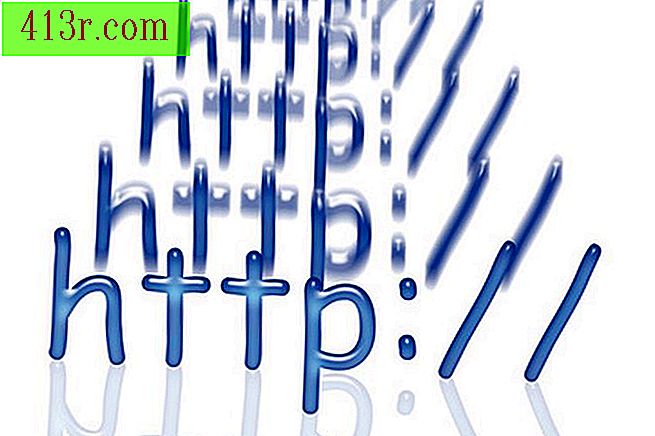 Simpan gambar HTTP oleh YvesBonnet dari Fotolia.com
Simpan gambar HTTP oleh YvesBonnet dari Fotolia.com Tulislah perintah "dlinkap" ini (tanpa tanda kutip) di bilah alamat peramban Anda - tempat "http: //" biasanya ditemukan - dan tekan tombol "OK". Komputer Anda harus terhubung ke halaman rumah dari router DAP-1150.
Langkah 3
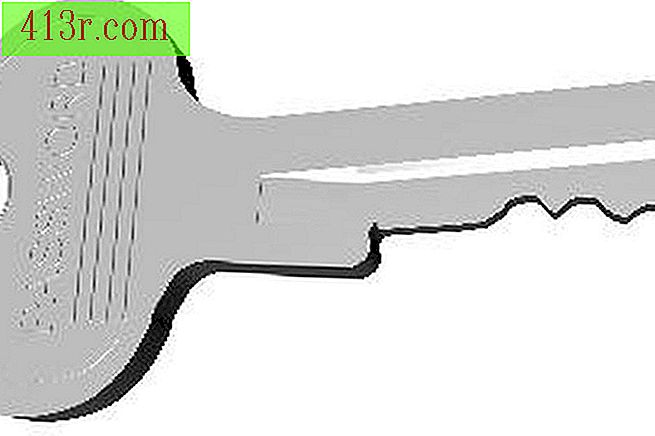 Simpan kata sandi gambar dengan driad dari Fotolia.com
Simpan kata sandi gambar dengan driad dari Fotolia.com Ketik "admin" (tanpa tanda kutip) untuk nama pengguna dan biarkan kotak untuk kata sandi kosong. Tekan tombol "Terima".
Langkah 4
 Simpan gambar peluncuran air layang oleh Jenny Thompson dari Fotolia.com
Simpan gambar peluncuran air layang oleh Jenny Thompson dari Fotolia.com Klik "Pengaturan Peluncuran Nirkabel" untuk mengatur router ke Mode Repeater.
Langkah 5
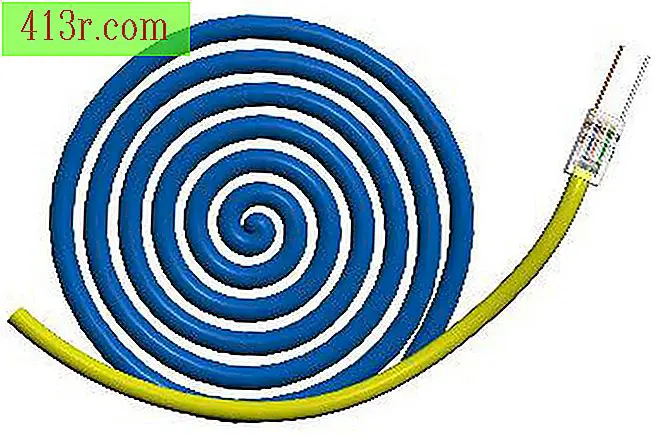 Simpan gambar jaringan lambat oleh GiGiZ dari Fotolia.com
Simpan gambar jaringan lambat oleh GiGiZ dari Fotolia.com Masukkan nama (SSID) AP untuk jaringan Anda dan klik "Berikutnya".
Langkah 6
 Simpan gambar administrasi La France oleh iMAGINE dari Fotolia.com
Simpan gambar administrasi La France oleh iMAGINE dari Fotolia.com Masukkan kata sandi baru untuk administrator dan klik "Berikutnya".
Langkah 7
 Simpan gambar Penggiling Kopi oleh lefebvre_jonathan dari Fotolia.com
Simpan gambar Penggiling Kopi oleh lefebvre_jonathan dari Fotolia.com Sekarang pilih tombol dengan opsi "Manual" dan klik "Next".
Langkah 8
 Simpan gambar seri survei theodolite oleh Kostyantyn Ivanyshen dari Fotolia.com
Simpan gambar seri survei theodolite oleh Kostyantyn Ivanyshen dari Fotolia.com Klik pada "Situs pengakuan".
Langkah 9
 Simpan gambar koneksi oleh martini dari Fotolia.com
Simpan gambar koneksi oleh martini dari Fotolia.com Klik untuk memilih jaringan Anda dari daftar dan klik opsi "Connect".
Langkah 10
 Simpan gambar keamanan oleh Robert Mobley dari Fotolia.com
Simpan gambar keamanan oleh Robert Mobley dari Fotolia.com Klik untuk memilih mode keamanan dan klik "Next".
Langkah 11
 Simpan frasa awal yang terkenal dari setiap gambar programmer oleh Sergey Peterman dari Fotolia.com
Simpan frasa awal yang terkenal dari setiap gambar programmer oleh Sergey Peterman dari Fotolia.com Tuliskan frase akses jaringan (dengan asumsi Anda menggunakan WPA atau WPA2) dan klik "Next". Jika Anda tidak mengamankan jaringan nirkabel Anda atau telah mengamankan dengan WEP, jaringan Anda rentan terhadap penyadapan yang disengaja, koneksi tak diundang dan penggunaan Internet broadband.
Langkah 12
 Simpan gambar wlan router 04 oleh pmphoto dari Fotolia.com
Simpan gambar wlan router 04 oleh pmphoto dari Fotolia.com Klik "Selesai" dan router DAP-1150 harus hidup kembali dan terhubung ke jaringan AP.







